Cách in PowerPoint 4 slide 1 trang giấy như thế nào cho hiệu quả? Như đã biết PowerPoint là ứng dụng được sử dụng rất phổ biến hiện nay. Phần mềm này thường được sử dụng phục vụ cho các hoạt động giảng dạy, trong các cuộc họp, hội thảo…
Ứng dụng PowerPoint cho phép người dùng trình bày các vấn đề, ý tưởng muốn muốn diễn đạt đến người nghe một cách sinh động và dễ hiểu hơn rất nhiều so với các phương pháp trình bày cũ.
Thông thường, đối với các bài giảng, các bài thuyết trình, hội hợp quan trọng. Nhiều người sẽ chọn cách in các slide bài giảng chi tiết trên PowerPoint ra giấy A4 để thuận tiện cho việc xem lại, nghiên cứu kỹ tài liệu.
Tuy nhiên, nếu in mỗi slide một trang giấy A4 sẽ gây ra tình trạng tốn giấy và lãng phí mực in, tiền bạc. Vì vậy, bài viết dưới đây In Bao Bì Trí Phát sẽ hướng dẫn cho bạn đọc cách in PowerPoint 4 slide 1 trang giấy để tiết kiệm chi phí khi in ấn tài liệu phục vụ cho công việc, học tập.
Cách in PowerPoint 4 slide 1 trang giấy đơn giản
Để thực hiện cách in PowerPoint 4 slide 1 trang giấy A4, các bạn thực hiện theo các bước sau
Bước 1: Trong giao diện của PowerPoint, các bạn tìm và bấm vào lệnh File trên thanh công cụ. Lúc này sẽ có một bảng được hiển thị ra, tại bảng này, các bạn tìm chọn lệnh Print.
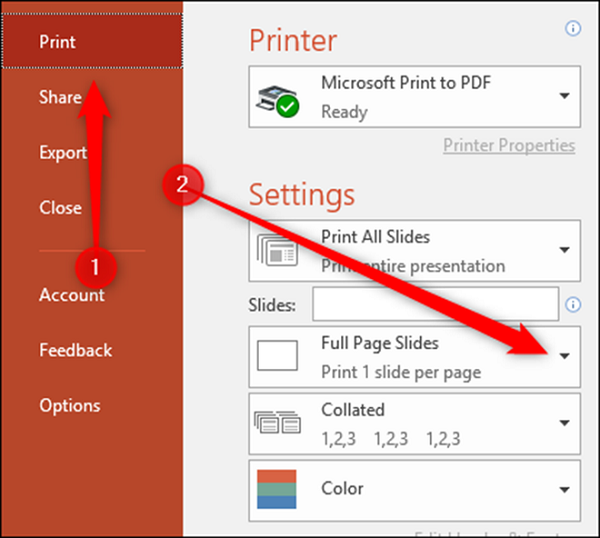
Bước 2: Trong bảng điều khiển Print bạn tìm mục Full Page Slides và nhấp chọn vào mũi tên hình tam giác.
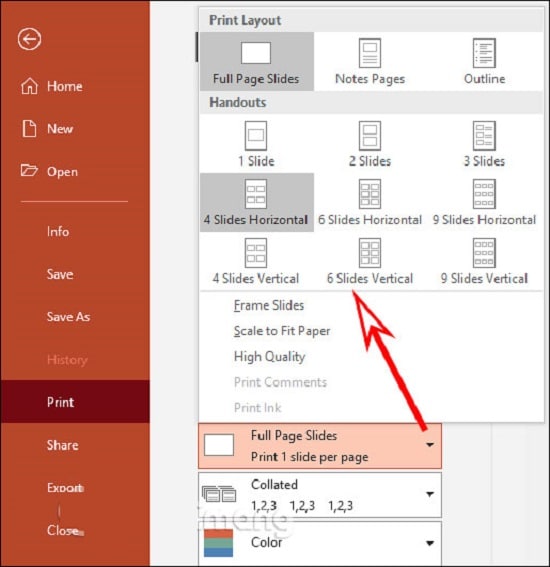
Tin liên quan: Cách in hết khổ giấy a4 trong excel 2010
Bước 3: Bảng Full Page Slides sẽ hiện ra một loạt các tùy chọn số trang để in trên một mặt giấy A4 cho bạn lựa chọn. Bạn chỉ cần nhẫn vào lệnh 4 slide cho 1 trang là hoàn tất quá trình thực hiện cách in PowerPoint 4 slide 1 trang giấy.
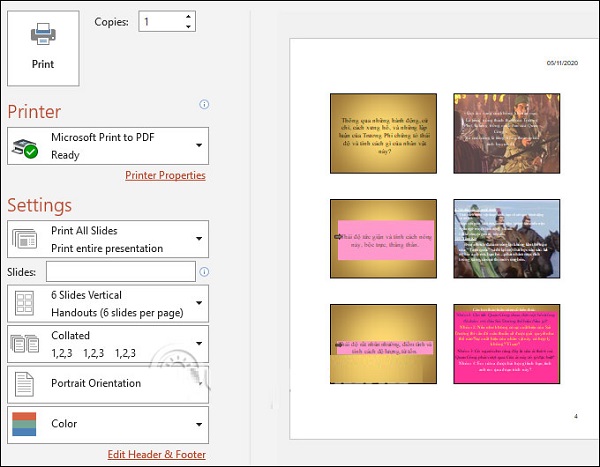
Bước 4: Sau khi đã hoàn tất việc chọn số slide cần in trên 1 trang giấy, bạn nhấn vào biểu tượng Print để máy tính thực hiện quá trình in slide.
Một số vấn đề cần lưu ý trước khi in nhiều slide Powerpoint trên 1 trang giấy A4
Trước khi áp dụng cách in powerpoint 4 slide 1 trang giấy thì các bạn cần chú ý những vấn đề sau:
Chỉnh lại font chữ phù hợp
Do không dùng giống font chữ nên việc trao đổi file rất dễ xảy ra lỗi. Để xử lý thì các bạn nhấn chuột vào vị trí câu chữ bị lỗi font. Kiểm tra xem font chữ này trên thanh công cụ rồi tìm và cài đặt font đó vào máy.
Tùy chỉnh đen trắng trước khi in
Việc in trắng đen cho các hình ảnh có màu quá đậm hay quá nhạt sẽ khiến bản in khó đọc, mất thẩm mỹ hơn rất nhiều. Để xử lý tình trạng này thì các bạn phải tiến hành các bước định dạng cho chế độ in đen trắng trước khi in. Cách làm như sau:
Trong PowerPoint click chọn: View/ Black and White. Kế đến sẽ xuất hiện hình ở trên slide rất mờ, nhấn chuột vào hình đó và chuyển màu sang Black.
Với các hình ảnh mờ hoặc đậm quá thì các bạn có thể đổi thành Gray hoặc các màu khác trên thanh Black and White.
Như vậy, chỉ với một vài bước thực hiện đơn giản như trên, bạn đọc đã có thể làm chủ được cách in PowerPoint 4 slide 1 trang giấy để tự mình in ấn khi cần thiết. Việc in PowerPoint 4 slide 1 trang giấy A4 sẽ giúp tiết kiệm giấy in, mực in và chi phí cho những người có nhu cầu in ấn nhiều slide ra giấy A4 để tham khảo, nghiên cứu.
Hy vọng những chia sẻ trên của In Bao Bì Trí Phát sẽ hữu ích đối với bạn đọc và mang đến hiệu quả tốt nhất.





Bài viết liên quan
Cách in hết khổ giấy a4 trong word đơn giản, dễ thực hiện
Là một phần mềm viết văn bản được sử dụng phổ biến bởi hầu hết [...]
Th7
Cách đảo giấy khi in 2 mặt nhanh chóng, đơn giản
Khi in ấn tài liệu, giấy tờ để phục vụ cho công việc hay học [...]
Th7
Hướng Dẫn Cách Làm Lâu Đài Bằng Giấy Carton Nhanh, Đơn Giản Tại Nhà
Giấy carton không chỉ được sử dụng để làm bao bì đựng đóng gói, vận [...]
Th6